أعلى 2 طرق لتصدير / نقل رسائل iPhone و iPad و iPod WhatsApp إلى جهاز الكمبيوتر
WhatsApp ، تطبيق المراسلة عبر النظام الأساسي ،يسمح لك بالاتصال عبر بيانات الإنترنت أو Wi-Fi دون الحاجة إلى دفع ثمن الرسائل النصية القصيرة. بالنسبة إلى العديد من الأشخاص ، تكون رسائل WhatsApp مهمة. وقد تتساءل عن كيفية حفظ سجل دردشة WhatsApp. ثم عليك أن تقرأ من خلال هذا المنصب الذي يوفر 2 طرق سهلة ل تصدير رسائل WhatsApp لمستخدمي iPhone و iPad و iPod.

كيفية تصدير رسائل iPhone و iPad و iPod إلى الكمبيوتر الشخصي
إليك الطرق السهلة والمجانية لنقل رسائل WhatsApp. يمكن أيضًا استخدام كلتا الطريقتين للنسخ الاحتياطي لرسائل WhatsApp في حالة فقد البيانات.
الطريقة الأولى. إرسال رسائل WhatsApp عبر البريد الإلكتروني
إذا كنت ترغب في الاحتفاظ بسجل لرسائلك على جهاز كمبيوتر أو بالبريد الإلكتروني ، فيمكنك إرسال سجلات محادثة فردية بالبريد الإلكتروني مع الخطوات التالية:
- 1. قم بتشغيل WhatsApp وافتح محادثة WhatsApp التي تريد إرسالها بالبريد الإلكتروني.
- 2. فتح اضغط على اسم جهة الاتصال أو موضوع المجموعة في شريط التنقل.
- 3. قم بالتمرير لأسفل وانقر فوق "محادثة بريد إلكتروني". تذكر تحديد Attach Media إذا كنت تريد أيضًا تصدير الصور ومقاطع الفيديو ومرفقات الرسائل الأخرى إلى جهاز الكمبيوتر الخاص بك.
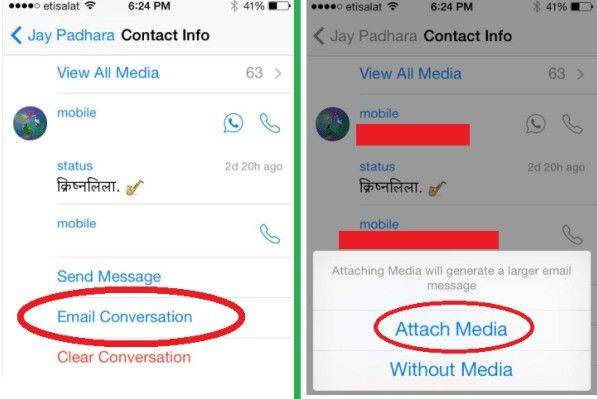
- 4. أدخل عنوان البريد الإلكتروني الخاص بك واضغط على إرسال.
الطريقة الثانية. نقل محفوظات دردشة WhatsApp إلى الكمبيوتر
قبل تصدير رسائل WhatsApp ، قم بتنزيلبرنامج يسمى WhatsApp Recovery. هذه الأداة يمكن أن تجعل من السهل تصدير رسائل WhatsApp إلى جهاز الكمبيوتر. يتيح لك استخراج سجل دردشة WhatsApp (بما في ذلك الصور ومقاطع الفيديو ومرفقات الرسائل الأخرى) وجهات الاتصال على iPhone و iPad و iPod. يمكنك اختيار استخراج رسائل WhatsApp من نسخة احتياطية من iTunes / iCloud أو أجهزتك.
- 1. قم بتشغيل WhatsApp Recovery على جهاز الكمبيوتر الخاص بك وتوصيل iPhone الخاص بك مع هذا الكمبيوتر كذلك.ملحوظة: لا حاجة لتوصيل iPhone بالكمبيوتر إذا كنت ترغب في استخراج نسخة احتياطية من iTunes. يجب عليك تحديد ملف النسخ الاحتياطي iTunes / iCloud بدلاً من ذلك.
- 2.في غضون بضع دقائق ، سيتم عرض جميع المحادثات على الواجهة الرئيسية. اختر المحادثات التي ترغب في تصديرها. لتحديد محادثة ، حدد مربع الاختيار بجوار كل سلسلة رسائل في المنتصف.

- 3. انقر فوق الزر "استرداد". اختر موقعًا على الكمبيوتر حيث يمكنك حفظ الرسائل.

يسمح لك Tenorshare WhatsApp Recovery بتصدير رسائل WhatsApp إلى تفوق الملفات، XML الملفات و نص الملفات. يمكنك اختيار إما للعرض مريحة. علاوة على ذلك ، فإنه قادر على إصلاح أجهزة iOS باستخدام "إصلاح نظام التشغيل" ، لا يمكنك تفويتها!






![أهم 3 طرق لنقل رسائل WhatsApp من Android إلى iPhone 7/7 Plus [iOS 12 included]](/images/ios-file-transfer/top-3-ways-to-transfer-whatsapp-messages-from-android-to-iphone-77-plus-ios-12-included.jpg)


